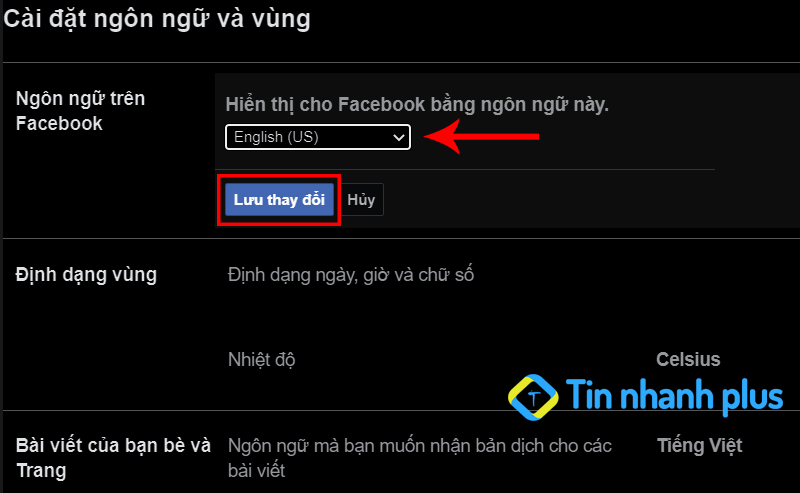Lưu ảnh File PNG trong Photoshop cho chất lượng hiển thị hình ảnh cao, và có thể lưu ở định dạng không nền. Dưới đây là cách hướng dẫn lưu File PNG trong Photoshop vô cùng đơn giản.
Mục lục bài viết
Những ưu điểm khi lưu File PNG trong Photoshop
Ưu điểm của File PNG là cho chất lượng hiển thị hình ảnh cao, và đặc biệt là File PNG có thể lưu ở dạng tách nền. File PNG có thể nén các hình ảnh ở mức tối đa, cho chất lượng hiển thị không thua kém gì các chất lượng File ảnh tốt nhất hiện nay.
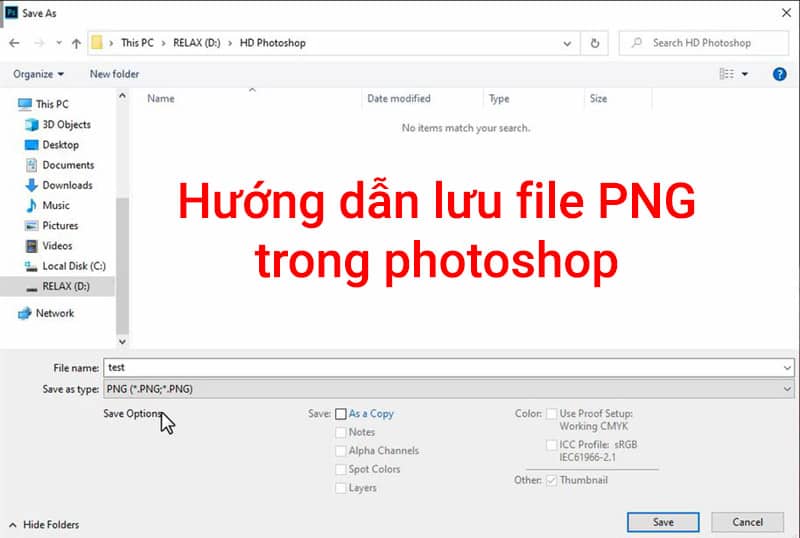
Do đó, File PNG thường được dùng trong các mẫu thiết kế, được dùng trong in ấn, được dùng làm banner quảng cáo… File PNG được các nhà Designer lựa chọn, vì nó cho chất lượng hiển thị hình ảnh cao, và có thể lưu ở dạng không nền.
Nhược điểm của File PNG
File PNG có nhược điểm là dung lượng lưu trữ file ảnh cao, nếu như bạn up File PNG đó lên Website của mình, nó có thể khiến cho trang Web của bạn tải chậm hơn, nhưng đổi lại File PNG cho chất lượng hiển thị cực kỳ sắc nét và sống động.
Cách lưu File PNG trong Photoshop
Để có thể lưu File PNG trong Photoshop thì các bạn hãy làm như sau:
Bước 1: Bạn Click vào ô File, sau đó kéo xuống dòng Save As
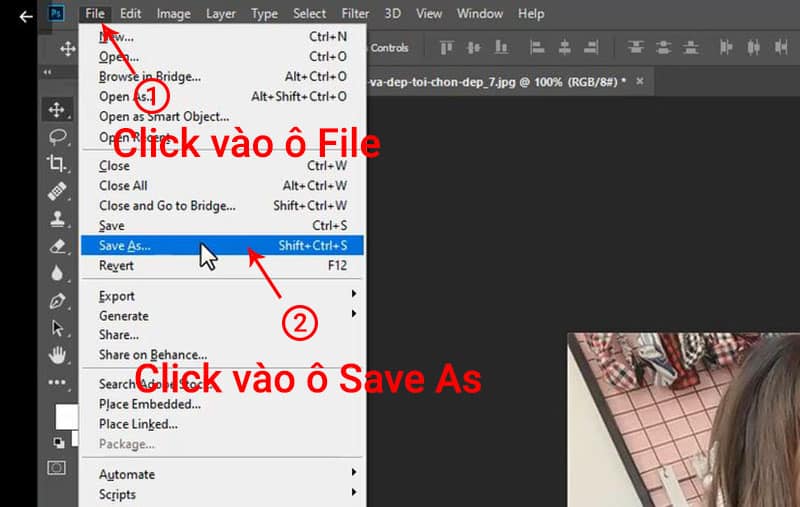
Bước 2: Đến đây nó sẽ mở ra một cái bảng để lưu chữ, bạn hãy chọn nơi lưu trữ cho File ảnh đó, và tiến hành thay đổi tên cho ảnh ở dòng File Name.
Bước 3: Để tiến hành lựa chọn File PNG thì bạn cần chú ý đến dòng Save As Type ở bên dưới dòng File Name như ở bước trên. Ở ô Save As Type bạn click vào đó và chọn định dạng ảnh là PNG.
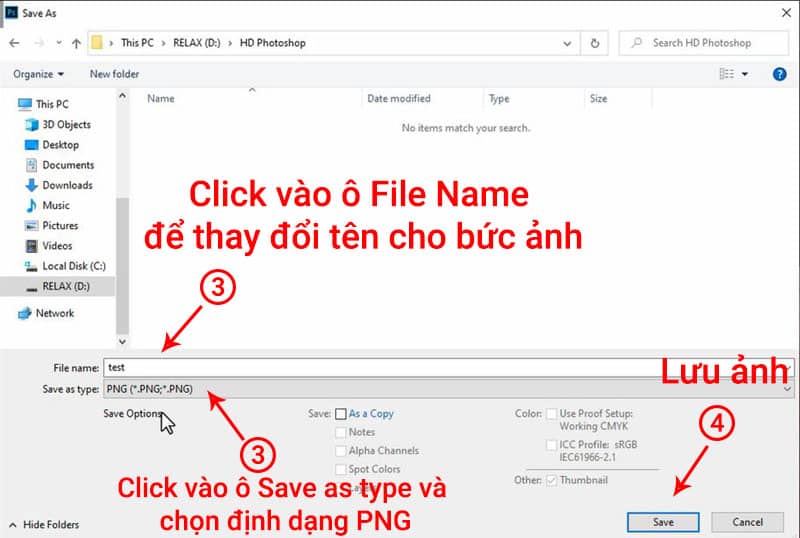
Bước 4: Bạn bấm vào ô Save để lưu lại bức ảnh ở định dạng File PNG
Hướng dẫn cách lưu File JPG trong Photoshop
Để tiến hành lưu File ảnh ở định dạng JPG thì bạn hãy làm các bước sau:
Bước 1: Bạn hãy Click vào mục File ở trong phần mềm Photoshop, sau đó bạn Click tiếp vào ô Save As
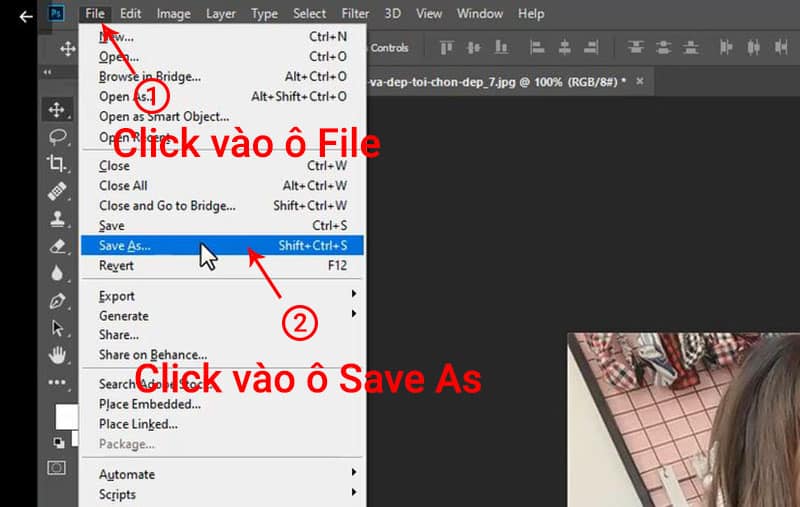
Bước 2: Đến đây nó sẽ xuất hiện một cái bảng lưu trữ, bạn hãy chọn nơi mà mình muốn lưu trữ bức ảnh đó trên máy tính của bạn. Sau đó bạn tiến hành thay đổi tên cho bức ảnh ở dòng File Name.
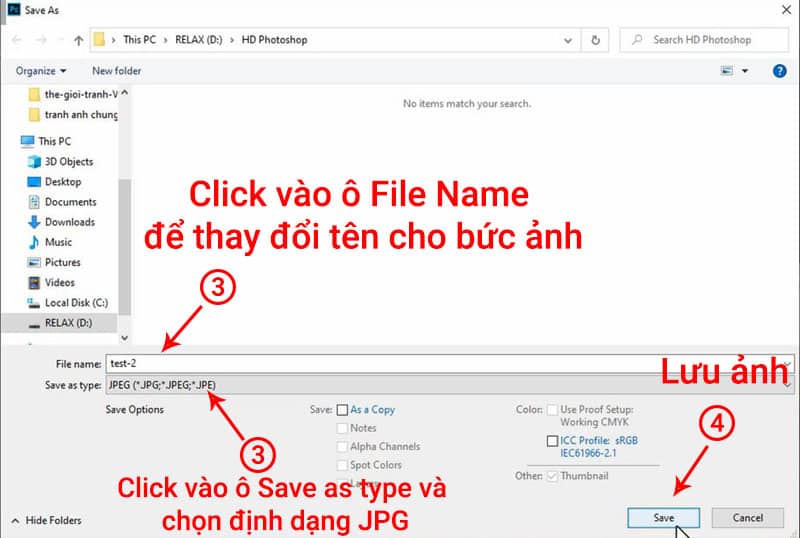
Bước 3: Bạn kéo xuống ô Save As Type và Click vào đó để thay đổi định dạng cho bức ảnh, ở đây bạn hãy chọn vào dòng JPG và tiến hành lưu lại.
Cách xuất File TIFF trong Photoshop
Khác với File PNG, File TIFF trong Photoshop là File ảnh thường dùng trong in ấn, File ảnh này thường được lưu ở hệ mầu CMYK để cho chất lượng hiển thị tốt nhất mỗi khi in ấn. Dưới đây là cách lưu File TIFF:
Bước 1: Để tiến hành lưu File TIFF bạn hãy chọn vào ô File trong Photoshop, sau đó kéo xuống dòng Save As và Click vào dòng Save As.
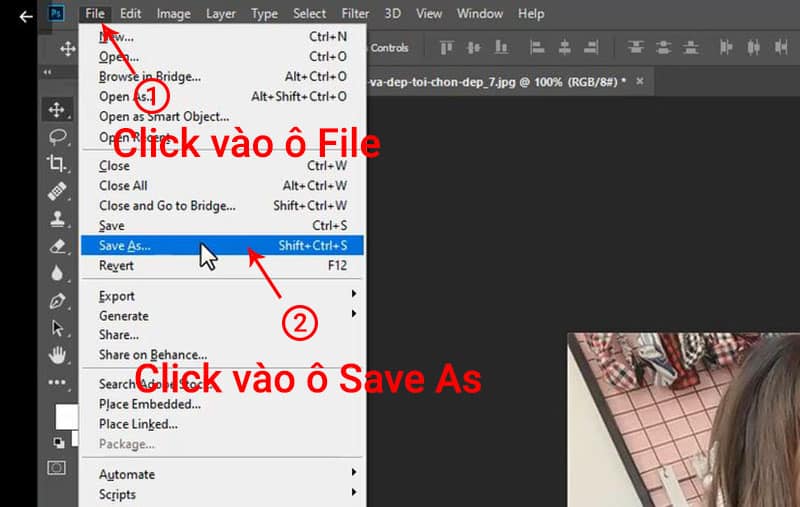
Bước 2: Đến đây nó sẽ hiện ra một cái bảng để lưu trữ bức ảnh của bạn. Bạn hãy chọn nơi lưu trữ cho bức ảnh đó, và tiến hành đổi tên cho cho bức ảnh đó ở mục File Name
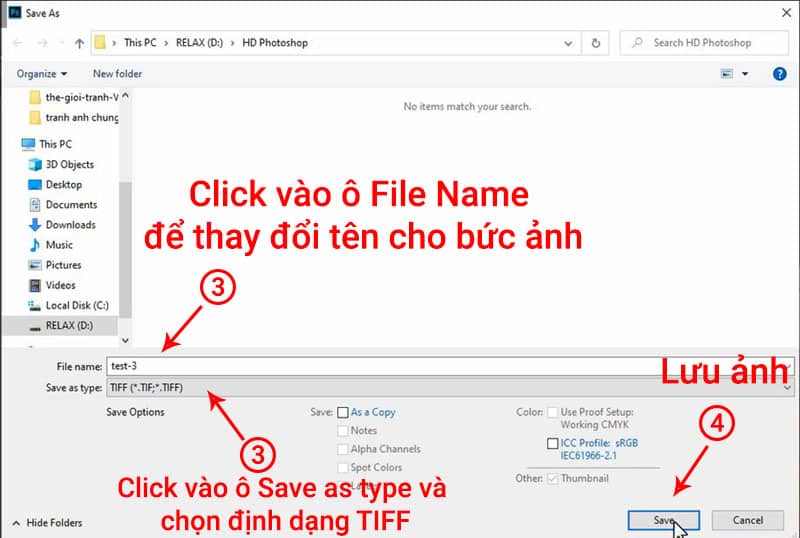
Bước 3: Bạn hãy Click vào mục Save As Type và lựa chọn định dạng cho bức ảnh là TIFF. Sau đó ấn Save để lưu lại bức ảnh.
Nên chọn File ảnh ở định dạng nào để đăng lên các mạng xã hội
Thực tế, khi bạn đăng tải một bức ảnh nào đó lên Facebook, Zalo… Những bức ảnh đó sẽ đều được nén lại, do đó để đăng ảnh lên Facebook bạn nên chọn định dạng PNG, nó sẽ cho chất lượng hiển thị tốt nhất. Hoặc là bạn cũng có thể chọn định dạng JPG và hãy kéo mức Quality ở mức cao nhất, khi đó nó sẽ cho chất lượng hình ảnh hiển thị sắc nét không thua kém gì PNG, mà dung lượng lưu trữ lại không quá cao.
Xem thêm video lưu File ảnh ở định dạng PNG trong Photoshop ở dưới đây để biết thêm chi tiết:
Bài viết liên quan: